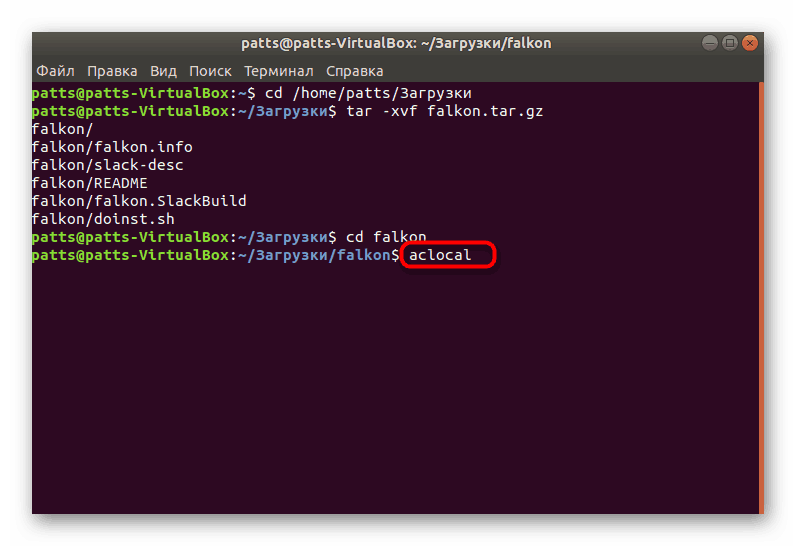تثبيت ملفات TAR.GZ في أوبونتو
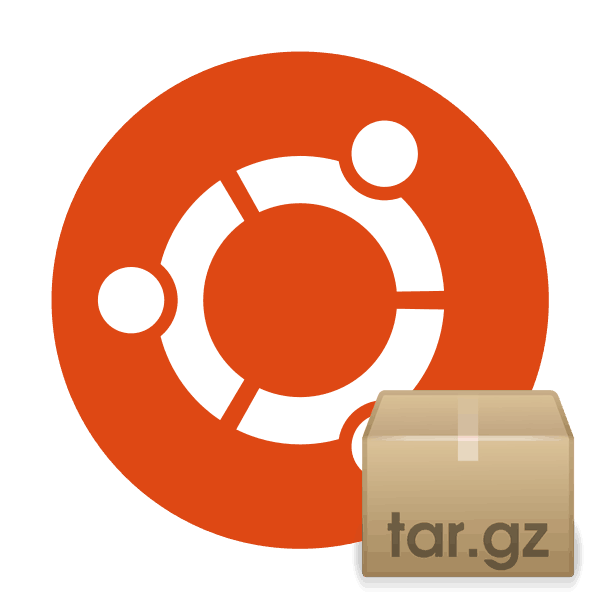
TAR.GZ هو نوع أرشيف قياسي يستخدم في نظام التشغيل Ubuntu. وعادة ما يخزن البرامج المخصصة للتثبيت ، أو مستودعات مختلفة. قم بتثبيت البرنامج الخاص بهذا الامتداد بحيث لا يعمل ببساطة ، يجب تفكيكه وتجميعه. نود اليوم أن نناقش هذا الموضوع بعينه بالتفصيل ، وأن نعرض جميع الفرق وأن نكتب كل خطوة ضرورية خطوة بخطوة.
محتوى
قم بتثبيت أرشيف TAR.GZ في أوبونتو
لا يوجد شيء معقد في إجراءات تفريغ وإعداد البرامج ، كل شيء يتم من خلال المحطة الطرفية القياسية مع التحميل المسبق لمكونات إضافية. الشيء الرئيسي هو اختيار أرشيف العمل بحيث لا توجد مشاكل مع التثبيت بعد إلغاء الأرشفة. ومع ذلك ، قبل بدء الإرشادات ، نود الإشارة إلى أنه يجب عليك فحص الموقع الرسمي لمطور البرنامج بعناية لوجود حزم DEB أو RPM أو مستودعات رسمية.
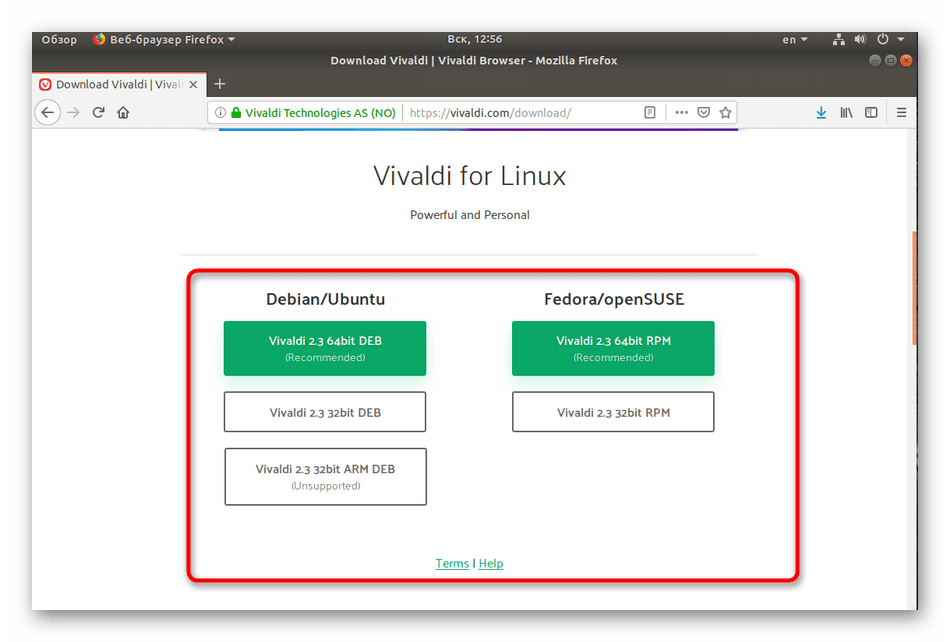
يمكن جعل تركيب هذه البيانات أسهل بكثير. اقرأ المزيد حول تحليل تثبيت حزم RPM في مقالتنا الأخرى ، لكننا ننتقل إلى الخطوة الأولى.
انظر أيضا: تثبيت RPMs في أوبونتو
الخطوة 1: تثبيت أدوات إضافية
لإنجاز المهمة ، تحتاج إلى أداة مساعدة واحدة فقط ، والتي يجب تنزيلها قبل بدء التفاعل مع الأرشيف. بالطبع ، يحتوي Ubuntu بالفعل على مترجم مدمج ، ولكن وجود أداة مساعدة لإنشاء وتجميع الحزم سيتيح تحويل الأرشيف إلى كائن منفصل يدعمه مدير الملفات. بفضل هذا ، يمكنك نقل حزمة DEB إلى مستخدمين آخرين أو حذف البرنامج من الكمبيوتر بالكامل ، دون ترك ملفات إضافية.
- افتح القائمة واطلق "المحطة الطرفية" .
- أدخل الأمر
sudo apt-get install checkinstall build-essential autoconf automakeلإضافة المكونات الضرورية. - لتأكيد الإضافة ، ستحتاج إلى إدخال كلمة مرور للحساب الرئيسي.
- حدد الخيار D لبدء عملية إضافة ملف.
- انتظر حتى تكتمل العملية ، وبعد ذلك سيظهر سطر الإدخال.
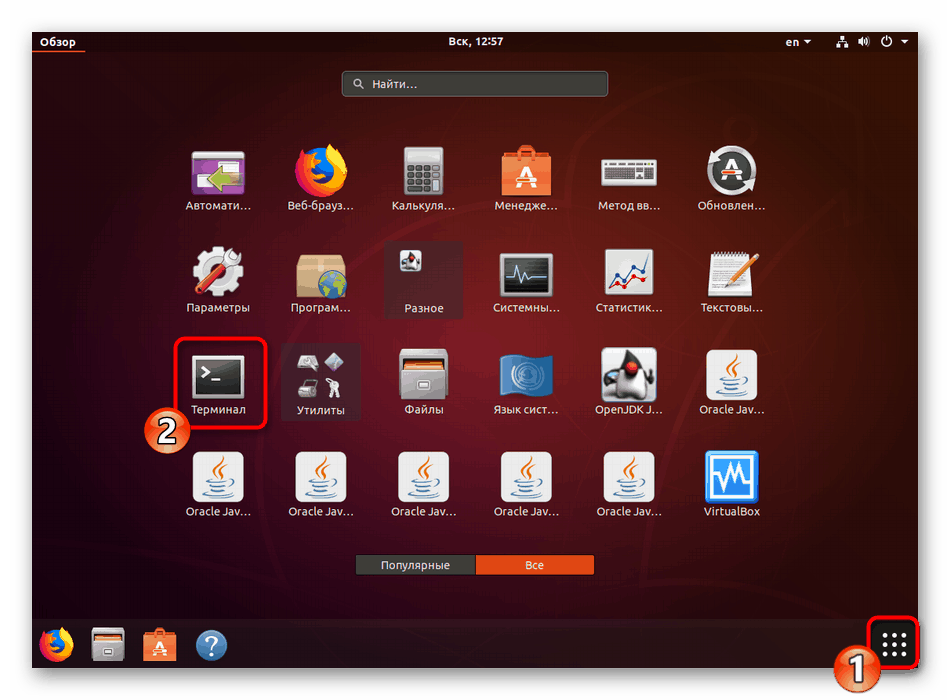

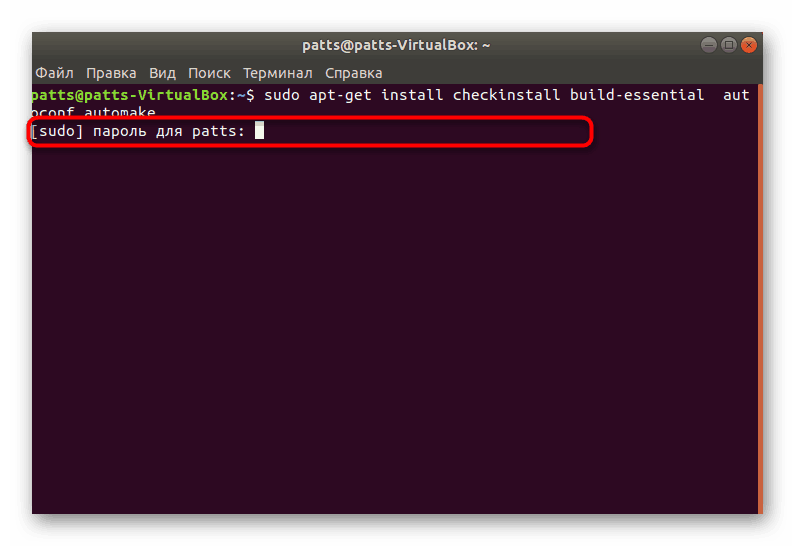
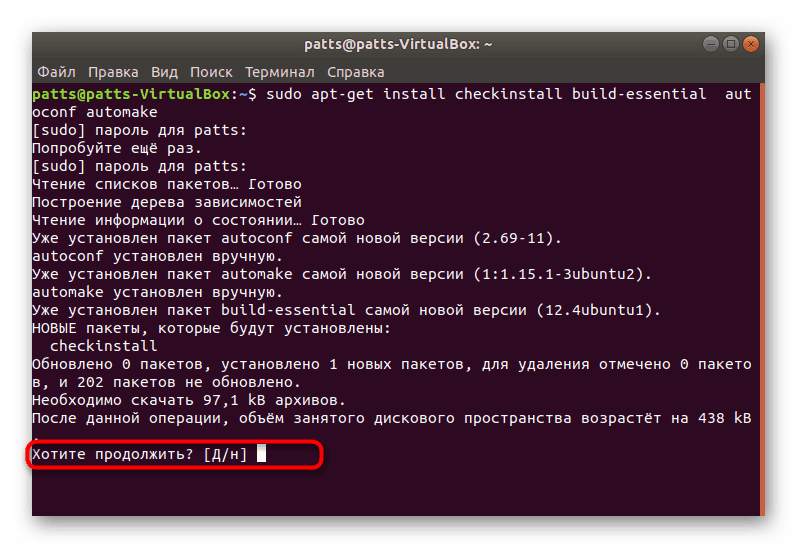
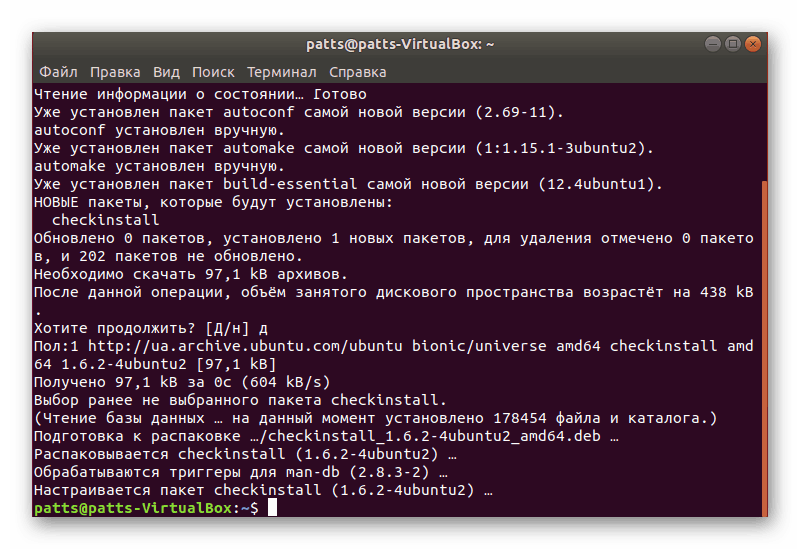
عملية تثبيت أداة مساعدة إضافية ناجحة دائمًا ، لذلك يجب ألا تكون هناك أي مشاكل في هذه الخطوة. ننتقل إلى مزيد من العمل.
الخطوة 2: تفريغ الأرشيف مع البرنامج
تحتاج الآن إلى توصيل محرك الأقراص بالأرشيف المحفوظ هناك أو تحميل الكائن في أحد المجلدات الموجودة على الكمبيوتر. بعد ذلك ، تابع التعليمات التالية:
- افتح مدير الملفات وانتقل إلى مجلد تخزين الأرشيف.
- انقر بزر الماوس الأيمن فوقه واختر "خصائص" .
- تعرف على المسار إلى TAR.GZ - إنه مفيد للعمليات في وحدة التحكم.
- ابدأ تشغيل "Terminal" وانتقل إلى مجلد تخزين الأرشيف هذا باستخدام الأمر
cd /home/user/folder، حيث يكون المستخدم هو اسم المستخدم والمجلد هو اسم الدليل. - قم باستخراج الملفات من الدليل
-xvf falkon.tar.gztar-xvf falkon.tar.gz، حيث falkon.tar.gz هو اسم الأرشيف. تأكد من إدخال ليس فقط الاسم ، ولكن.tar.gz. - ستكون على دراية بقائمة بجميع البيانات التي تمكنت من استخراجها. سيتم حفظها في مجلد جديد منفصل يقع على نفس المسار.
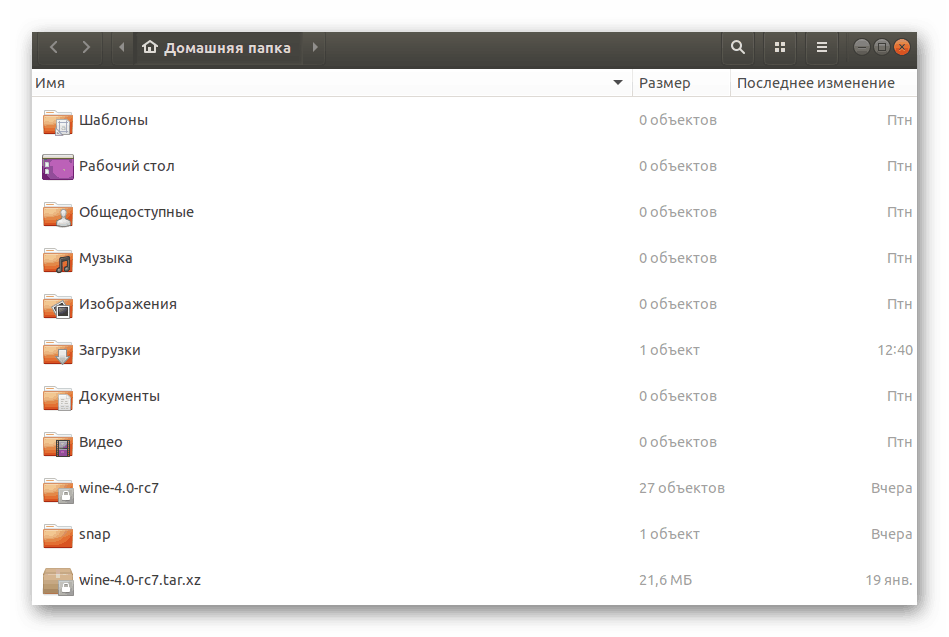
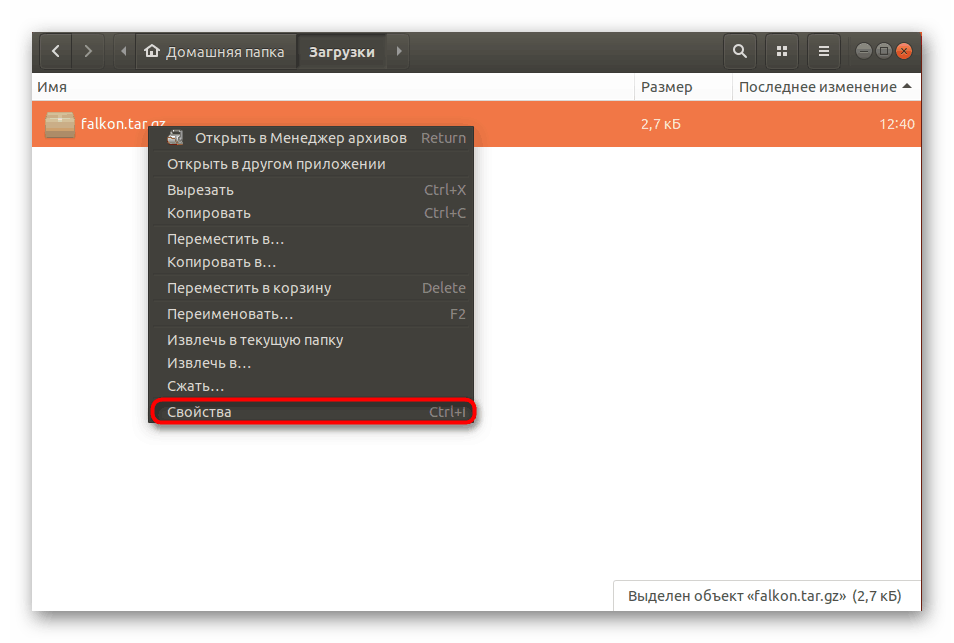


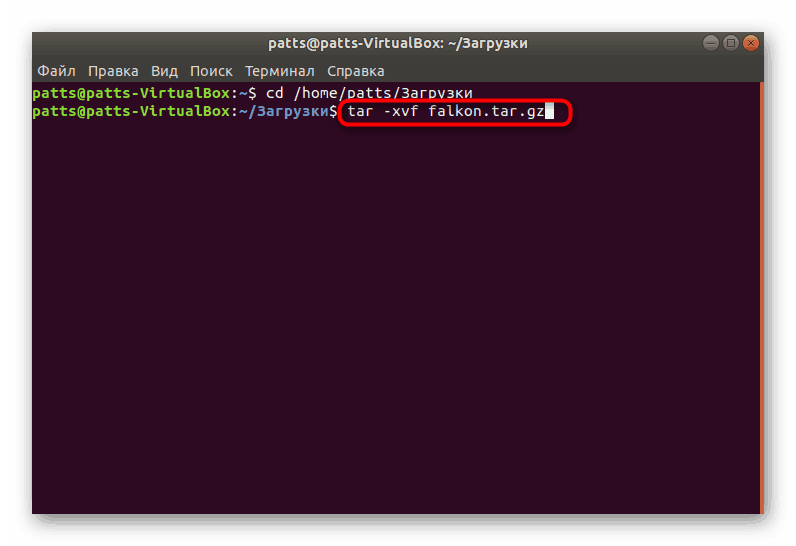
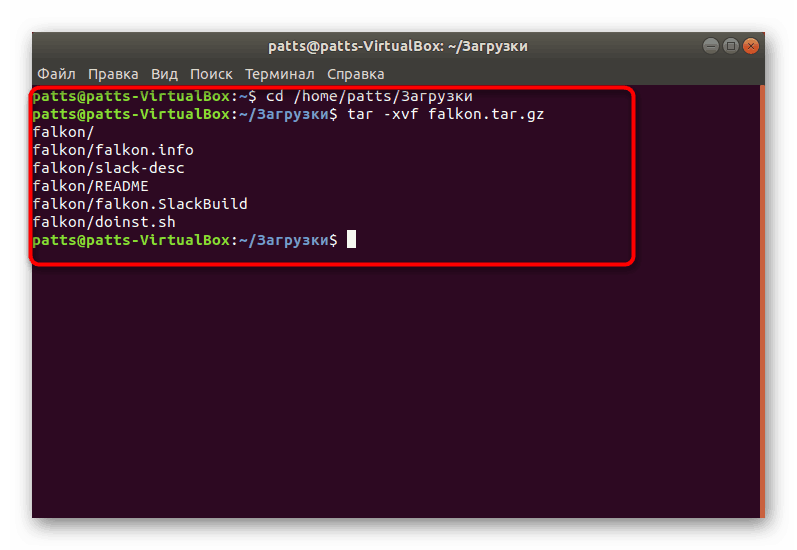
يبقى فقط لجمع كل الملفات المستلمة في حزمة deb واحد لمزيد من التثبيت العادي للبرنامج على الكمبيوتر.
الخطوة 3: ترجمة حزمة deb
في الخطوة الثانية ، قمت بسحب الملفات من الأرشيف ووضعها في الدليل المعتاد ، لكن هذا لا يضمن الأداء الطبيعي للبرنامج. يجب تجميعها ، وإعطاء نظرة منطقية وجعل المثبت اللازمة. للقيام بذلك ، استخدم الأوامر القياسية في "المحطة الطرفية" .
- بعد فك الضغط ، لا تغلق وحدة التحكم وانتقل مباشرةً إلى المجلد الذي قمت بإنشائه عبر
cd falkon، حيث falkon هو اسم الدليل المطلوب. - عادة ما توجد بالفعل نصوص برمجية للتجميع في
./bootstrap، لذلك ننصحك أولاً بالتحقق من الأمر./bootstrap، وإذا لم يكن الأمر كذلك ،./autogen.sh. - إذا تم كسر كلا الفريقين ، فأنت بحاجة إلى إضافة البرنامج النصي الضروري بنفسك. أدخل بنجاح في وحدة التحكم الأوامر:
aclocal
autoheader
automake --gnu --add-missing --copy --foreign
autoconf -f -Wall![أوامر لتثبيت مترجم في أوبونتو]()
أثناء إضافة حزم جديدة ، قد يتضح أن النظام يفتقر إلى مكتبات معينة. سترى الإشعار المقابل في "المحطة الطرفية" . يمكنك تثبيت المكتبة المفقودة باستخدام الأمر
sudo apt install namelib، حيث namelib هو اسم المكون المطلوب. - في نهاية الخطوة السابقة ، ابدأ التحويل البرمجي عن طريق
make. يعتمد وقت الإنشاء على مقدار المعلومات في المجلد ، لذلك لا تغلق وحدة التحكم وتنتظر الإخطار بالتجميع الناجح. - آخر ، أدخل
checkinstall.
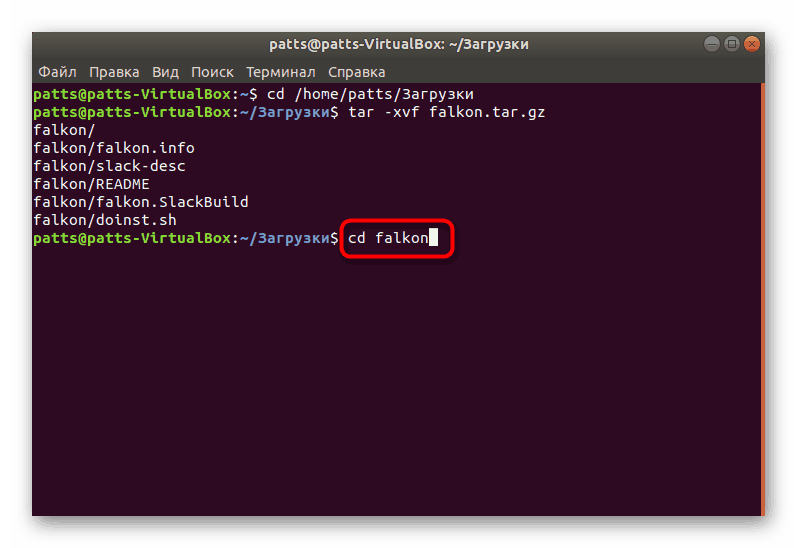
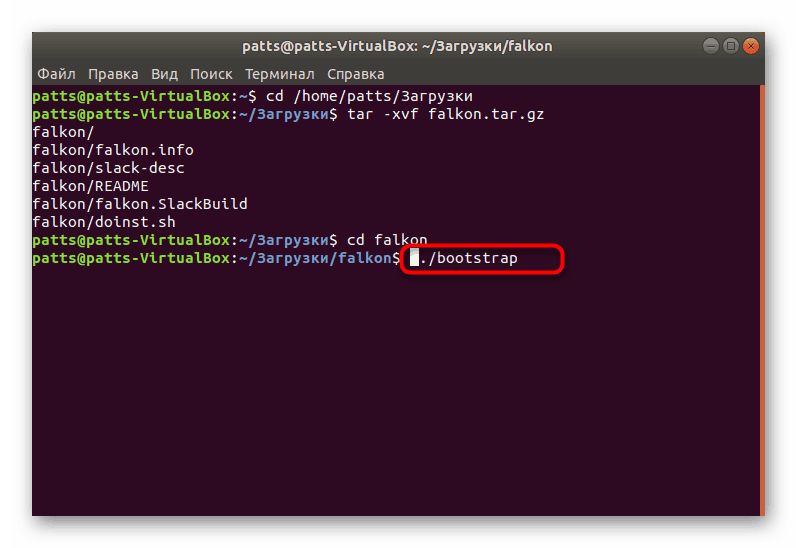
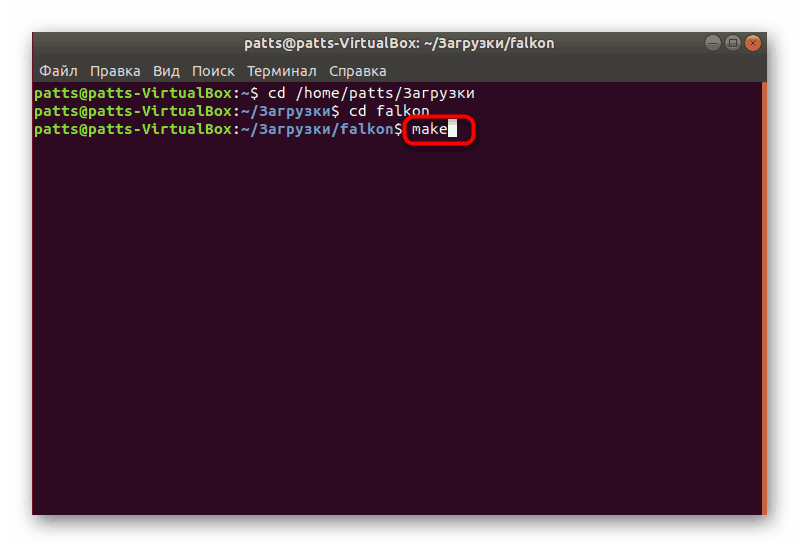
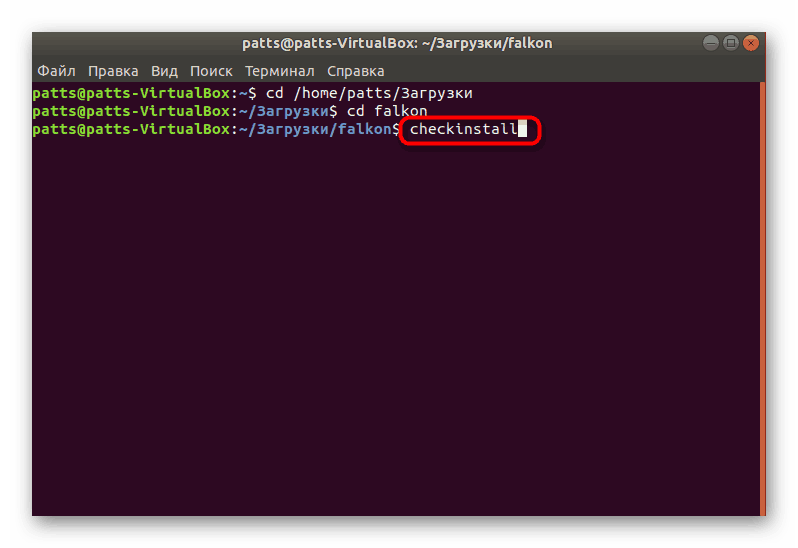
الخطوة 4: تثبيت الحزمة النهائية
كما قلنا بالفعل ، يتم استخدام الطريقة المستخدمة لإنشاء حزمة DEB من الأرشيف لمزيد من التثبيت للبرنامج بأي وسيلة ملائمة. ستجد الحزمة نفسها في نفس الدليل حيث يتم تخزين TAR.GZ ومع طرق التثبيت الممكنة ، راجع مقالتنا المنفصلة على الرابط أدناه.
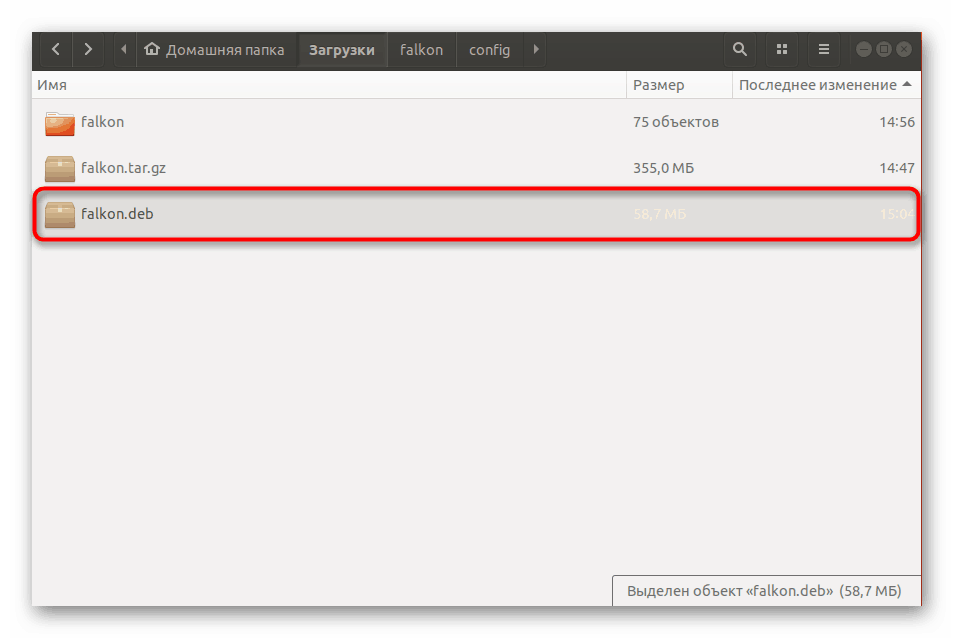
مزيد من التفاصيل: تثبيت حزم DEB في أوبونتو
عند محاولة تثبيت الأرشيفات التي تمت مراجعتها ، من المهم أيضًا مراعاة أن بعضها تم جمعها بطرق محددة. إذا لم ينجح الإجراء أعلاه ، فقم بإلقاء نظرة على المجلد TAR.GZ الذي تم فك حزمه نفسه وابحث عن الملف التمهيدي أو التثبيت هناك للاطلاع على وصف التثبيت.